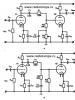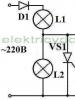Cómo devolver la versión 6 en iPhone Cómo revertir la versión IOS en iPhone, iPad. Qué hacer si un jailbreak o rollback convirtió el iPhone en un ladrillo
iOS 7: en un momento hizo mucho ruido, hasta el reciente lanzamiento de la décima versión sistema operativo El G7 ocupó el podio de la mayor actualización de la plataforma móvil de Apple. Además de un montón de nuevas opciones, también trajo un diseño plano completamente nuevo. No hace falta decir que todos los usuarios de i se apresuraron de inmediato a actualizar sus dispositivos lo antes posible.
Sin embargo, pronto quedó claro que no todos los dispositivos Apple que pueden actualizarse a iOS 7 funcionan con él rápidamente y sin fallas. Entonces, por ejemplo, si prácticamente no hubo problemas en el iPhone 4S, y los cuatro estaban muy retrasados. Es por eso que muchos usuarios de iPhone 4, algún tiempo después de la "comunicación" con los siete, se hicieron la pregunta: ¿es posible volver a iOS 6?
Respondemos: ¡tú puedes! En este artículo, le diremos cómo devolver iOS 6 al cuarto iPhone.
Una pregunta interesante, la respuesta es simple: ¡de ninguna manera! Apple no admite oficialmente la degradación de dispositivos a versiones anteriores de iOS. ¿La posición del gigante de la "manzana" está actualizada? ¡No hay vuelta atrás!
Resulta que si decidimos revertir “un dispositivo de Apple a una versión más antigua que la que tiene instalada actualmente, tenemos que realizar un procedimiento no oficial, y no es posible realizar un solo procedimiento no oficial en un i-device sin una fuga!
Como referencia: Jailbreak es, de hecho, piratear un i-smartphone. La operación permite acceder a los archivos cerrados del sistema y amplía las posibilidades de personalización. Después de un jailbreak, aparece una tienda en el dispositivo, entre otras cosas aplicaciones Cydia - alternativa a la oficial Tienda de aplicaciones, contiene muchas aplicaciones no oficiales para dispositivos "apple".
¿Cómo devolver iOS 6 a i-device desde un jailbreak?
Notamos de inmediato que el procedimiento de reversión, de hecho, no es muy complicado, pero aún se requerirá algo de conocimiento y habilidades en el manejo de la tecnología de Apple. Sin embargo, intentaremos que las guías de reversión sean lo más claras posible, y si es un usuario novato, pero siga las instrucciones claramente, no habrá "puntos blancos".
¡Importante momento número uno! Los métodos de reversión descritos solo responden a la pregunta: ¿cómo puedo instalar iOS 6 en un teléfono inteligente iPhone 4. Otros modelos de iPhone no se pueden devolver a la sexta versión de la plataforma usando las guías a continuación!
Punto importante número dos: antes de hacer una reversión, ¡definitivamente necesitarás hacer un jailbreak!

¡Punto importante número tres! ¡El más importante! El autor del artículo y el portal que lo publica no se hacen responsables de las posibles consecuencias negativas que pueda acarrear un jailbreak y un rollback.
¿Bien? ¿Aún no tienes miedo? Entonces empecemos.
Jailbreak iPhone 4 iOS 7.1-7.1.2
A juzgar por el título, probablemente te diste cuenta de que para realizar un jailbreak, tu iPhone 4 debe tener instalada una de las siguientes versiones de iOS. Entonces, si tiene una de las versiones "cero" de las siete, primero tendrá que actualizar. Para hacer esto, vaya a "Configuración" iPhone, luego "General", "Actualización de software", busque y descargue los disponibles. La versión máxima para los cuatro es la 7.1.2, lo más probable es que la veas al buscar actualizaciones, nos vendrá bastante bien.
¿Actualización completada? El siguiente paso es crear una copia de seguridad. ¿Recuerdas la advertencia? Nadie garantiza que el jailbreak y/o el rollback sean exitosos. Una copia de seguridad ayudará a que todo vuelva a la normalidad en caso de falla.
Para crear una copia de seguridad en iCloud, vaya a "Configuración", luego "iCloud" / "Copia de seguridad", active el control deslizante "Copia de seguridad en iCloud", haga clic en el botón "Copia de seguridad".

Para hacer una copia de seguridad en iTunes, conecte el dispositivo a la PC, cuando se detecte, haga clic en la pestaña "Examinar", luego en "Copia de seguridad ahora".

Bueno, eso es todo, si la copia de seguridad está hecha, estamos listos para hacer jailbreak. Empezando:

Un jailbreak exitoso será indicado por el icono de Cydia en el escritorio.

Revertir iPhone 4 a iOS 6
¡Para referencia! ¿Se pregunta qué son los hashes SHSH, por qué son necesarios y cómo almacenarlos? Aquí hay un gran artículo sobre el tema.
Entonces el primer grupo ejecuta la siguiente instrucción:

¡Todo! Tan pronto como iFaith instale el firmware, el dispositivo se reiniciará automáticamente y podrá disfrutar de iOS 6 nuevamente.
Bueno, ahora sobre el segundo grupo de usuarios que no tienen la suerte de haber guardado SHSH. En su caso, el camino hacia la reversión será mucho más difícil, pero para no asustarlo con una instrucción larga, simplemente le daremos un enlace a un excelente video.
¿Qué hacer si un jailbreak o rollback convirtió el iPhone en un ladrillo?
Sí, desafortunadamente, tal situación no está excluida, pero en el 99% el dispositivo solo "pretende ser" un ladrillo y puede guardarlo, para hacer esto, conecte su iPhone a iTunes e ingréselo en modo DFU, lo más probable , el programa detectará un teléfono inteligente, pero, por supuesto, solo en modo de recuperación. Esto significa que el dispositivo funcionará después de este procedimiento, pero se borrarán todos los datos. Sin embargo, si siguió nuestros consejos e hizo una copia de seguridad antes del jailbreak y/o la reversión, durante la configuración inicial podrá extraer toda la información de la copia de seguridad.
vamos a resumir
Entonces, ahora sabe cómo instalar iOS 6 en un teléfono inteligente iPhone 4. Desafortunadamente, este procedimiento no puede llamarse simple. Sin embargo, si el dispositivo de los siete se retrasa sin piedad, ¿tiene otra salida? Si no funciona, puedes usar una copia de seguridad para que todo vuelva a la normalidad (¡en el 99 % de los casos!).
¡Y cualquiera puede permitirse comprar un iPhone 4s!
A principios de 2018, ocurrió un milagro: Apple tuvo un error y los usuarios estuvieron disponibles posibilidad de reversión en iOS 10, iOS 9, iOS 8 e incluso iOS 6. Desafortunadamente, Apple corrigió el error muy rápidamente y, por lo tanto, pocos pudieron volver al firmware antiguo y deseado por muchos usuarios. Sin embargo, en un dispositivo, se mantuvo la opción de volver al firmware anterior. Estamos hablando del iPhone 4s, que todavía está en uso y ¡incluso puedes comprarlo! En esta guía, le contamos más sobre cómo revertir el iPhone 4s a iOS 6.1.3 y dónde puede comprar un teléfono inteligente a bajo precio.

¿Por qué es interesante?
En primer lugar, en Rusia y en todo el mundo, hay muchos usuarios de iPhone 4s. Y la mayoría de ellos tienen lo último firmware disponible- iOS 9.3.5. Los usuarios simplemente no saben que tienen la oportunidad de volver a un firmware verdaderamente legendario y de alta velocidad en todos los sentidos.
Además, en Rusia, según las revisiones en nuestro grupo en VKontakte, hay muchos que quieren usar el iPhone con el "mismo" iOS 6.
Actualmente puedes comprar un iPhone 4s por un dinero ridículo. En AliExpress iPhone 4s en estado nuevo se vende por 4579 rublos! Si lo compra y luego le agrega iOS 6.1.3, por poco dinero puede obtener un teléfono inteligente completamente funcional con un firmware muy rápido y estable.
Sí, y en el mercado secundario ruso, el iPhone 4s tiene un precio similar. Es cierto que los iPhone 4 usados suelen estar en un estado notablemente más deplorable, especialmente la batería. Pero también puedes considerar esta opción. A menos, por supuesto, que quieras "volver al pasado" y usar iOS 6.1.3 nuevamente.
Cómo revertir iPhone 4s a iOS 6.1.3
Apple sigue firmando firmware iOS 6.1.3 para iPhone 4s. Por qué razón se desconoce. Ultimo versión actual iOS para iPhone 4s: iOS 9.3.5, lanzado en 2016. Pero los usuarios pueden volver con seguridad a iOS 6.1.3, que se lanzó en 2013.
Es muy fácil revertir el iPhone 4s a iOS 6.1.3.
¡Importante! Si la autenticación de dos factores está habilitada en su iPhone 4s, asegúrese de verificar que tiene la opción de ingresar un código de verificación desde otro dispositivo, o Correo electrónico. Con la autenticación de dos factores habilitada, el iPhone le pedirá que ingrese un código después de volver a iOS 6.1.3.
Paso 1. Descargue el firmware iOS 6.1.3 para iPhone 4s desde este enlace .
Paso 2 Conecte su iPhone, iPad o iPod touch a su computadora e inicie iTunes.
Paso 3. En la ventana de iTunes, selecciona tu dispositivo.

Paso 4. En la página que se abre, haga clic en " Restaurar iphone mientras mantiene presionada la tecla Cambio en PC o Opción en Mac.
Paso 5. En la ventana que aparece, seleccione el archivo de firmware que descargó en el primer paso y confirme el inicio de la reversión a iOS 6.1.3.
¡Después de eso, solo queda esperar un poco y el iPhone 4s funcionará en iOS 6.1.3!
Es importante tener en cuenta que incluso iOS 6.1.3 tiene sus inconvenientes. La principal es que muchas aplicaciones de la App Store simplemente no son compatibles con un firmware tan antiguo. Esto debe tenerse en cuenta. Sin embargo, puede actualizar su iPhone 4s a iOS 9.3.5 en cualquier momento, directamente desde su teléfono inteligente.
Ver también:
Califique 5 estrellas al final del artículo si le gusta este tema. Síganos
No necesita tener un teléfono inteligente Android para disfrutar de los beneficios de un sistema operativo abierto con personalización y personalización profundas. A estos efectos, tu iPhone, iPad e incluso iPod son perfectos, instalar un jailbreak en el que, perder la garantía y el sueño reparador, sería pura blasfemia. Basta con conocer un par de secretos que nosotros, por cierto, ya hemos compartido contigo. Pero ha llegado el momento de dar pasos más responsables.
Antes de embarcarse en el proceso de personalización del sistema operativo, tenga en cuenta que solo apariencia sistema operativo. Su funcionalidad se mantendrá en su totalidad. Pero no para todos, sin embargo, el resultado puede parecer que vale la pena el trabajo involucrado en reemplazar cada ícono individualmente. Sin embargo, mi colega ya ha escrito sobre esto en su material. Te contaré cómo “retroceder” a iOS 6, sin gestos innecesarios y sin miedo a perder la garantía.

Lo primero que tenemos que hacer es iniciar el navegador Safari e ingresar la combinación de direcciones ya familiar del siguiente tipo en la barra de búsqueda: iskin.tooliphone.net. Para obtener el mejor rendimiento del sitio, le recomendamos que deshabilite los bloqueadores de anuncios activos. Hay casos en que el sitio simplemente no se muestra.

Cuando la página esté completamente cargada, verá una amplia gama de diseños temáticos para iOS. Desplácese hacia abajo hasta seleccionar el que se adapte a sus necesidades. Afortunadamente, hay muchos temas en la base de datos. ¿Respetas a los superhéroes? No hay problema. ¿Eres un fanático del steampunk? ¡Multa! ¿Quieres una interfaz de estilo watchOS? ¡Qué podría ser más fácil! Pero necesitamos algo más.
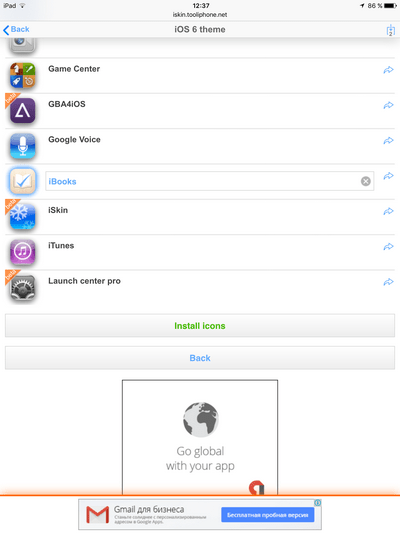
Una vez que haya elegido un tema, ábralo en una nueva pestaña y verá que el sitio ofrece más opciones de personalización de las que podría pensar. Por ejemplo, puede personalizar solo la pantalla de bloqueo, manteniendo la apariencia de la interfaz estándar e incluso cada ícono individualmente.
En la pestaña Iconos de aplicaciones, puede seleccionar hasta 200 iconos diferentes para reemplazar los existentes. Personalmente, habiendo decidido ser nostálgico, elegí una interfaz al estilo de iOS 6. También hay versiones anteriores disponibles. Mira lo que salió de eso:

Después de marcar los iconos que le gustan, desplácese hacia abajo en la página y confirme la configuración. También puede cambiar el nombre de las aplicaciones allí. El sistema comenzará automáticamente la cuenta regresiva hasta el final de la instalación, después de lo cual se le pedirá que guarde el perfil en el dispositivo. De acuerdo, no hay nada de malo en eso. Al final, personalmente aún no me he encontrado con virus en iOS.

Hay muchas cosas nuevas en iOS 11, como características como muchas otras cosas, pero el hecho de que todo haya cambiado no significa que sean mejores, como resultado de esto, puede revertir iOS. Entonces, si decides que esto no es para ti, te alegrará saber que aún puedes volver a iOS 10.3.2, pero esta ventana de oportunidad para cambiar a una versión anterior no durará para siempre.
Cuando iOS 11 sea oficial en septiembre de 2017, Apple dejará de firmar versiones de firmware anteriores. Es decir, no podrá retroceder si no ha guardado sus SHSHS2 Drops. También en nueva versión iOS apareció muy.
Sin embargo, hasta que llegue ese día, en realidad es bastante fácil volver a iOS 10.3.2. Todo lo que necesita es una PC Mac o Windows y el proceso solo toma unos minutos. Aún mejor, debería poder guardar todas sus aplicaciones y datos, así que sigamos adelante y comencemos, ¿de acuerdo? Descargar para ios gratis.
"Actualizar" para iOS 10.3.2
Esta guía describirá dos métodos de reversión de iOS que tienen como objetivo restaurar el archivo de firmware IPSW de usando itunes. Para la mayoría de las personas, los pasos del Método 1 deberían ser todo lo que necesita.
Sin embargo, existe una pequeña posibilidad de que los datos de iOS 11 causen errores o bloqueos después de actualizar a iOS 10.3.2. Una vez más, esto es raro, pero si lo hace, puede seguir los pasos descritos en método 2, para borrar los datos corruptos y luego restaurar la antigua copia de seguridad de iCloud de sus datos.
En primer lugar, debe descargar el archivo iOS 10.3.2 IPSW para su dispositivo específico. Este es el archivo de firmware que instalará usando iTunes para revertir el sistema operativo y, afortunadamente, tenemos una fuente confiable donde puede obtener este archivo. Vaya al siguiente enlace desde su computadora, luego seleccione su dispositivo y modelo.
Luego seleccione iOS 10.3.2 cuando se le solicite, luego haga clic en el botón Descargar. El archivo es bastante grande, por lo que puede llevar algún tiempo descargarlo, pero asegúrese de anotar la ubicación del archivo una vez que se haya completado.

Revertir iOS: Paso 2 Instalar firmware antiguo desde iTunes
Luego conecte su dispositivo a su computadora usando cable relámpago, luego abra iTunes si no se inicia automáticamente. Desde allí, haga clic en el ícono del teléfono cerca de la esquina superior izquierda de la ventana para ir al menú del dispositivo.

Desde aquí, asegúrese de que " Resumen» está seleccionado en la parte izquierda de la ventana. Después de eso, si está usando una Mac, mantenga presionado el botón Opción en el teclado De lo contrario, si está usando Windows, mantenga presionada la tecla Cambio. Mientras mantiene presionado el botón del teclado, presione "Buscar actualizaciones".

Aparecerá el menú del explorador de archivos: utilícelo para ubicar y seleccionar el archivo IPSW que descargó en el paso 1. Una vez que lo haya hecho, haga clic en Abrir.

Después de unos segundos, verá una ventana emergente que le informará que iTunes ahora instalará iOS 10.3.2 en su dispositivo. Haga clic en "Actualizar" aquí, luego siéntese y espere porque el proceso de instalación del firmware anterior demorará hasta 30 minutos. En el camino, es posible que se le solicite que ingrese su PIN en su dispositivo, así que asegúrese de hacerlo si se le solicita.
Una vez que iTunes termine de instalar el firmware anterior, su dispositivo se reiniciará automáticamente. Cuando esto suceda, desconecte su teléfono de su computadora, luego siga las indicaciones en su teléfono para volver a ingresar su código de acceso y completar la configuración.
Restauración de iOS: Paso 3 Elimine su perfil beta (solo para usuarios beta)
Ahora volverá a iOS 10.3.2, pero si usó la versión beta para instalar iOS 11 por primera vez, pronto se le pedirá que reinstale iOS 11.
Para evitar esto, vaya al menú " Son comunes" en "Configuración", luego desplácese hacia abajo y toque "Perfil". Desde allí, seleccione su perfil beta, luego haga clic en "Eliminar perfil" en la parte inferior de la pantalla. Después de eso, no se le pedirá que instale iOS 11 nuevamente hasta el lanzamiento oficial en septiembre.



En este punto, ya está todo listo y listo para comenzar. La gran mayoría de los usuarios no tendrá que preocuparse por el segundo método a continuación, pero si encuentra algún error o falla, simplemente regrese y continúe con la siguiente sección.
Método 2 Restaurar desde la copia de seguridad de iCloud (solo si tiene errores)
El siguiente método es solo para personas que experimentan errores después de actualizar a iOS 10.3.2. Esto es raro, pero puede suceder cuando quedan datos sobrantes de iOS 11 que no son totalmente compatibles con iOS 10.3.2.
Si es así, la solución más sencilla es restaurar nuevamente desde el archivo IPSW. Pero esta vez, no guarde sus datos existentes y, en su lugar, restáurelos desde una copia de seguridad antigua de iCloud. Alternativamente, puede realizar un restablecimiento de fábrica para borrar los datos dañados, pero el método en los siguientes pasos es un poco más rápido.
Revertir iOS: Paso 1 Encuentra tu copia de seguridad de iOS 10.3.2
En primer lugar, tenga en cuenta que al degradar su firmware con este método se eliminarán las aplicaciones existentes y sus datos. Esto significa que necesitará guardar cosas importantes. Sin embargo, las copias de seguridad de iOS 11 no se pueden restaurar a iOS 10.3.2, lo que presenta un problema.
Solo podrá restaurar todos sus datos si tiene una copia de seguridad archivada de iOS 10.3.2 (o anterior). Lo cual se hizo antes de degradar usando el método 1. Debería haber hecho esta copia de seguridad de iTunes cuando instaló iOS 11 por primera vez. Puede intentar hacer una copia de seguridad después de usar el método 1, pero algunos de los problemas pueden persistir.
iCloud debería haber hecho una copia de seguridad automáticamente la última vez que ejecuté 10.3.2, por lo que la mayoría de las personas estarán bien. Pero para verificar, conecte su dispositivo a su computadora, luego haga clic en el ícono del teléfono en iTunes para ver sus copias de seguridad.
La información proporcionada aquí no incluye los números de versión de iOS. Por lo tanto, deberá verificar las fechas de sus copias de seguridad para asegurarse de que se crearon la última vez que ejecutó iOS 10.3.2 (o anterior). Si lo fueran, podría recuperar sus datos. De lo contrario, tendrá que empezar de nuevo.

Revertir iOS: Paso 2 Desactivar Buscar mi iPhone
Luego, debe desactivar Buscar mi iPhone. Para hacer esto, vaya a Configuración, luego toque su nombre en la parte superior de la lista y seleccione iCloud. Desde aquí, seleccione Buscar mi iPhone, luego apague el interruptor de palanca en la siguiente pantalla.



Retroceder iOS: Paso 3 Bajar de categoría de nuevo
Entonces recarga el archivo IPSW para tu dispositivo, si lo ha perdido desde que usó el método 1, entonces el resto del proceso es bastante sencillo. Es básicamente lo mismo que el primero con una excepción menor, por lo que puede usar las capturas de pantalla anteriores como referencia visual. Conéctese para comenzar dispositivo iOS a su computadora y luego siga estos pasos:
- Abre iTunes.
- Entra en el menú "Dispositivo".
- Seleccione la pestaña Resumen.
- Llave sostenida Opción(Mac) o clave Desplazamiento a la izquierda(Ventanas).
- Haz clic en "Restaurar iPhone" (o "iPad" o "iPod").
- Abra el archivo IPSW.
- Confirme su selección haciendo clic en el botón "Restaurar".
Al igual que con el método 1, iTunes se encargará del resto y su dispositivo se reiniciará una vez que se haya completado.
Revertir iOS: Paso 4 Restaurar datos desde iCloud
Una vez que se complete el proceso, realice la configuración inicial en su iPhone. Luego elija "Configurar como nuevo" si desea comenzar una nueva ejecución, o "Restaurar desde iCloud Backup". Si desea recuperar todas sus aplicaciones y datos. Si va con la última, simplemente inicie sesión con su ID de Apple y luego elija la copia de seguridad de iOS 10.3.2 más reciente y se restaurarán sus aplicaciones y datos. También puede seleccionar "Restaurar desde la copia de seguridad de iTunes" si realizó una copia de seguridad de iOS 10.3.2 antes de instalar iOS 11.


Sin los datos corruptos de iOS 11, ya no tendrás problemas con iOS 10.3.2. Pero si tiene problemas con cualquiera de los métodos anteriores, infórmenos en la sección de comentarios a continuación e intentaremos orientarlo en la dirección correcta. Además, si lo desea, puede desactivar la reproducción automática de video en la tienda de aplicaciones de iOS 11.